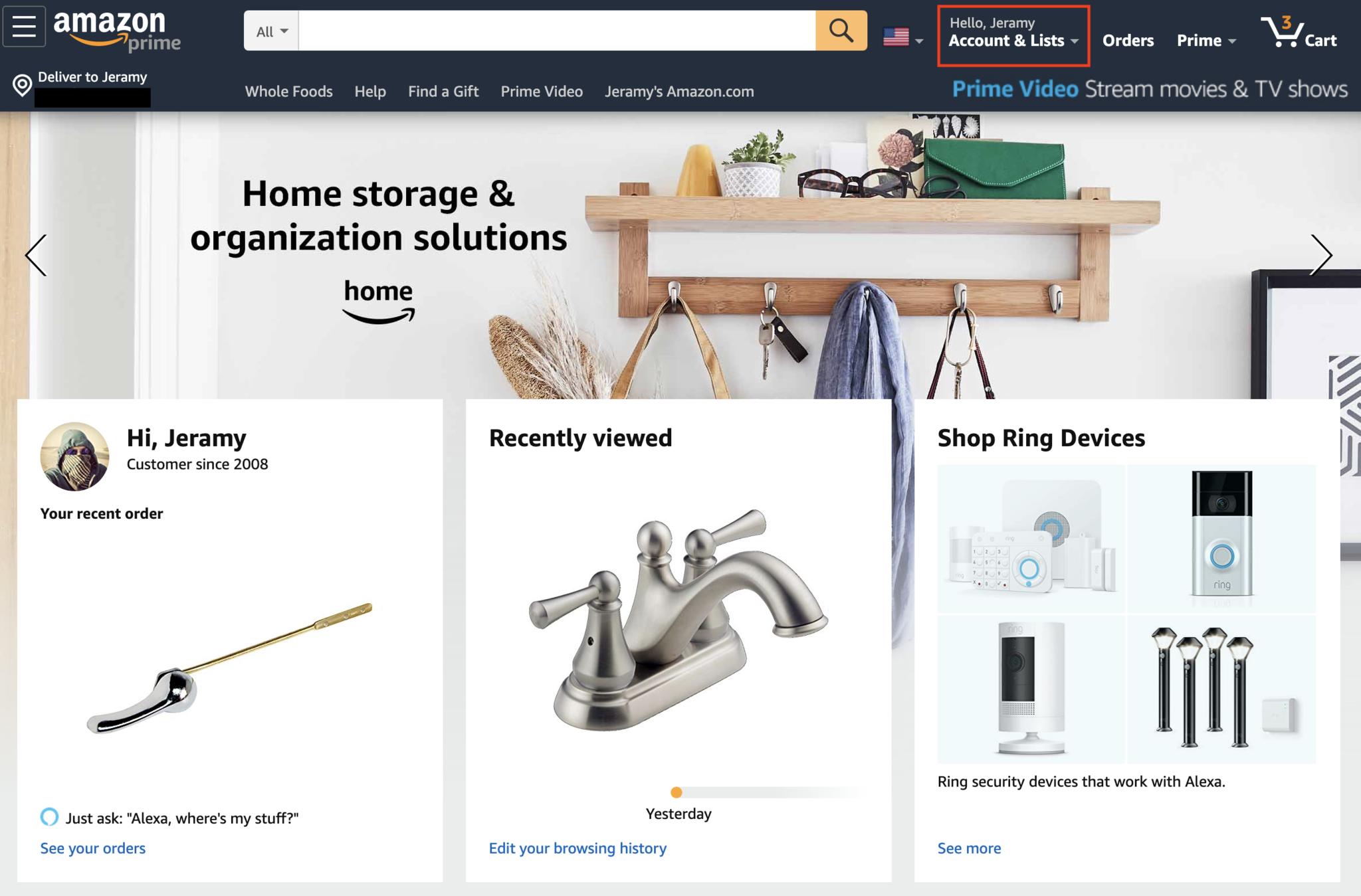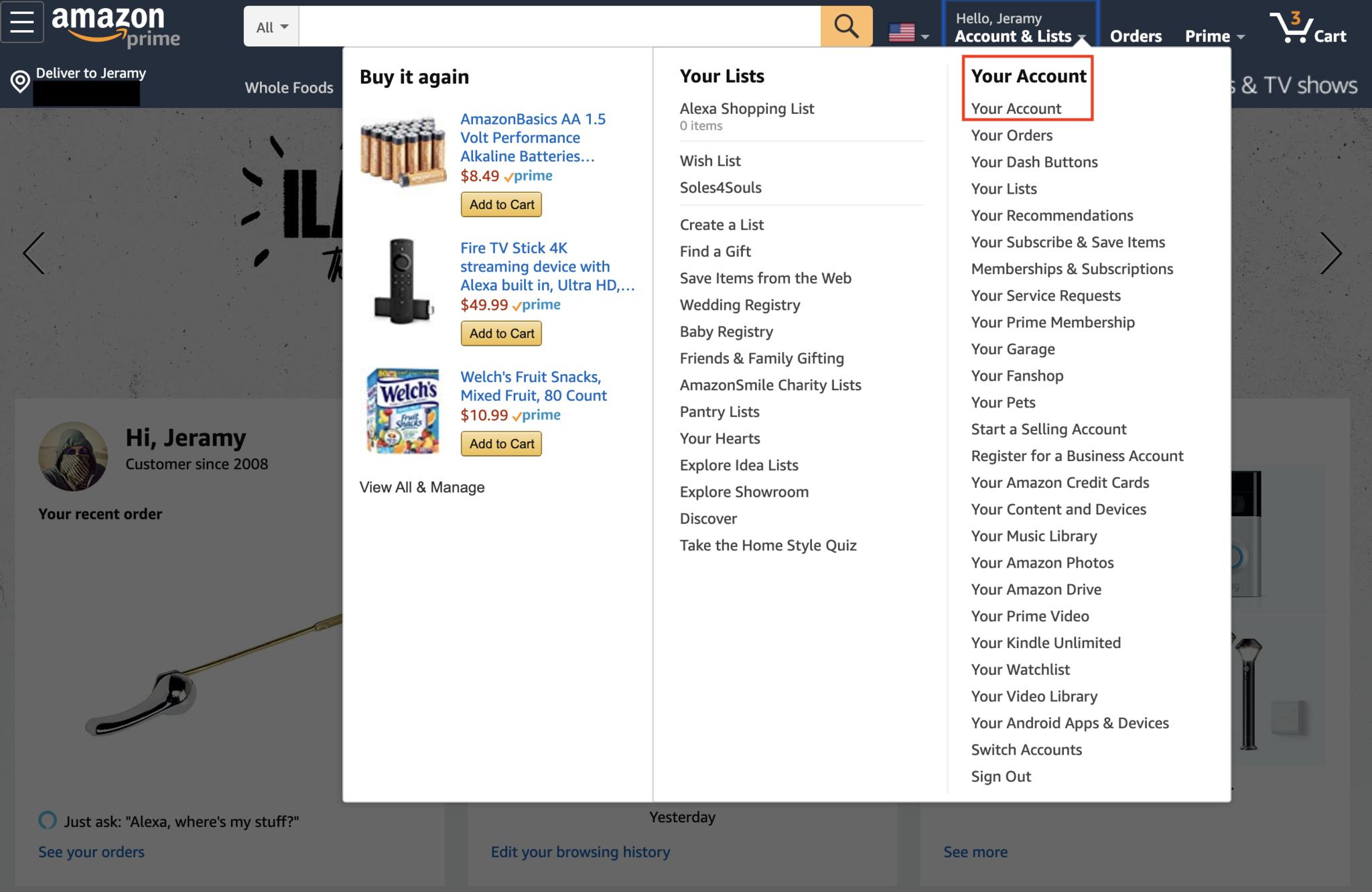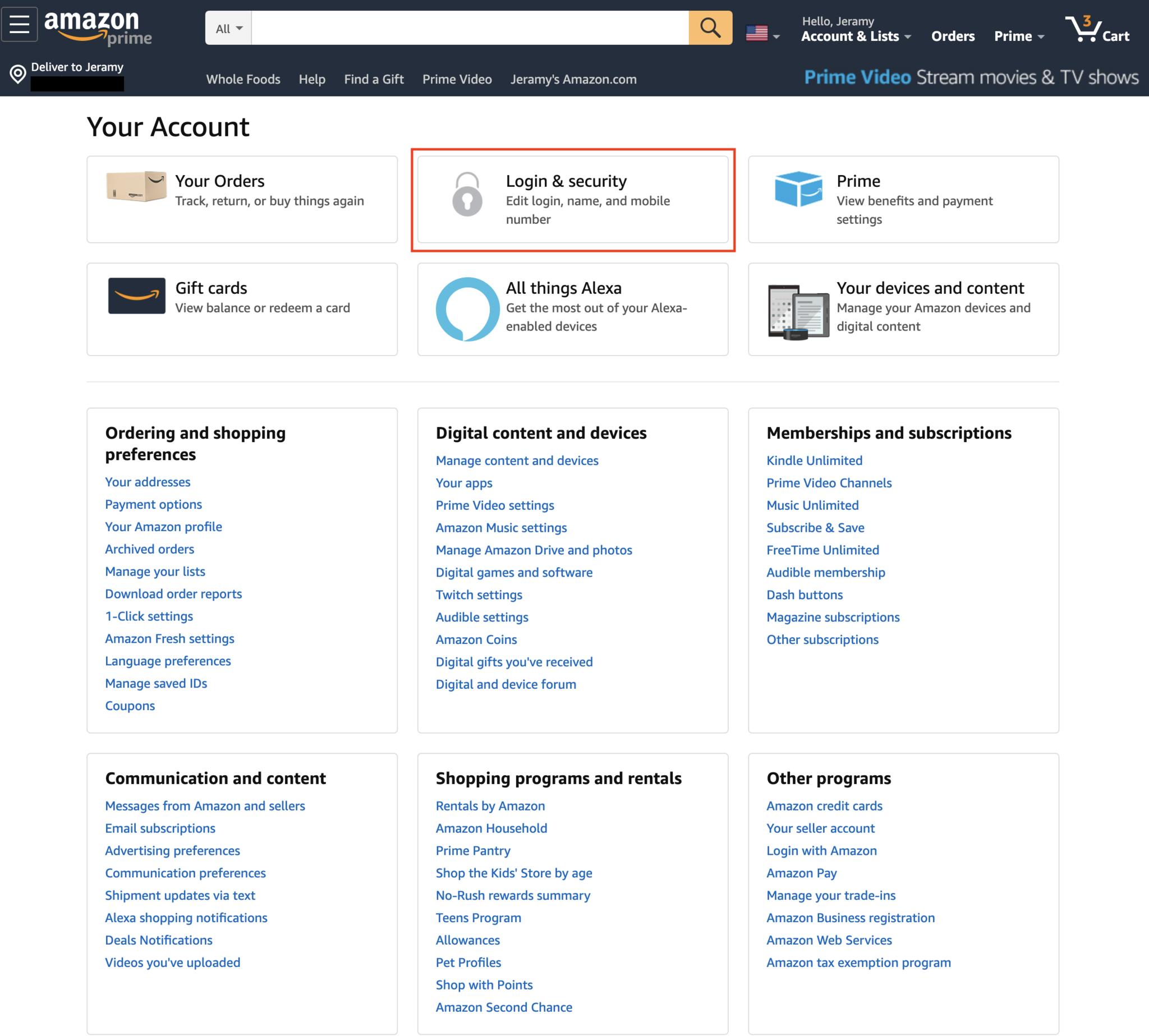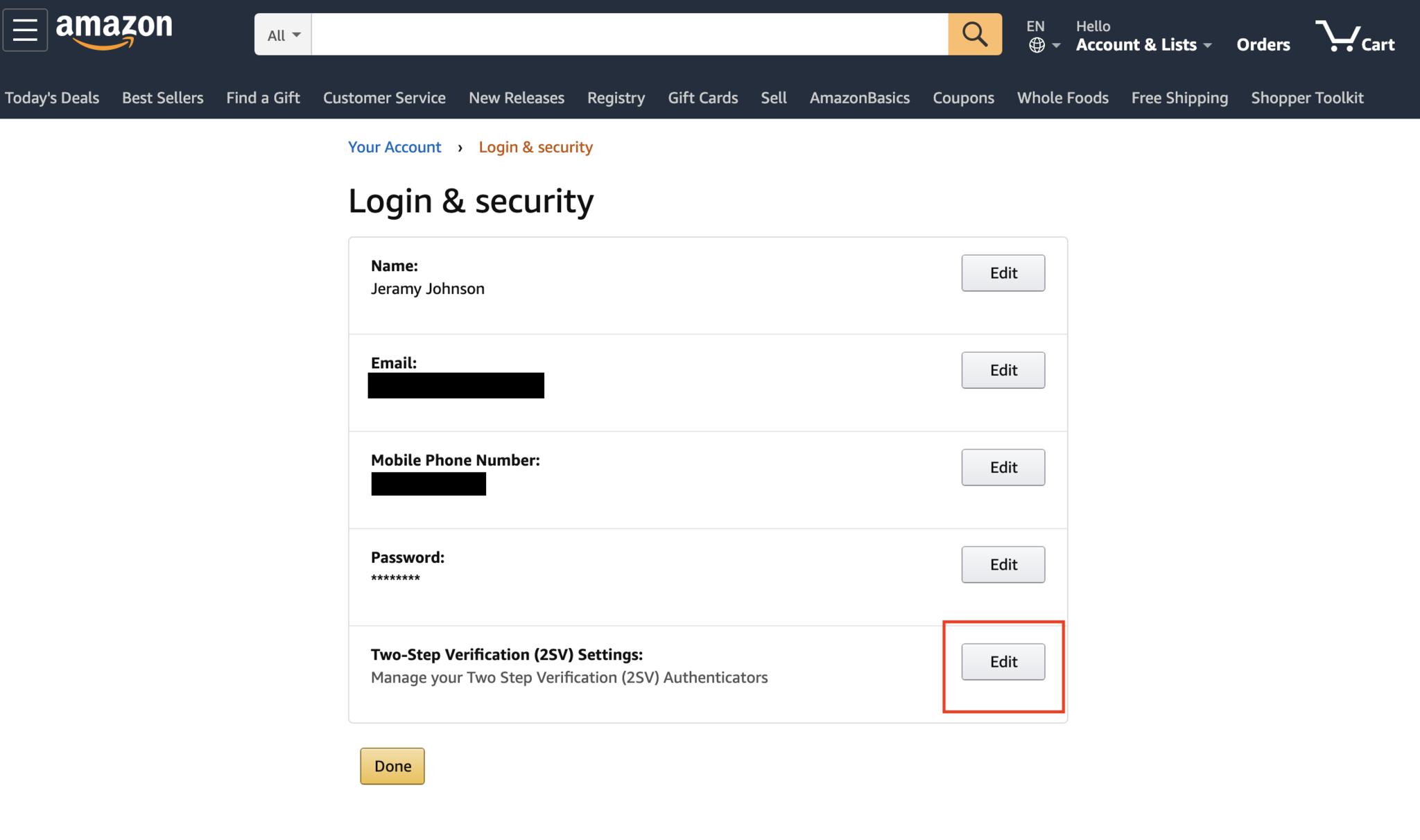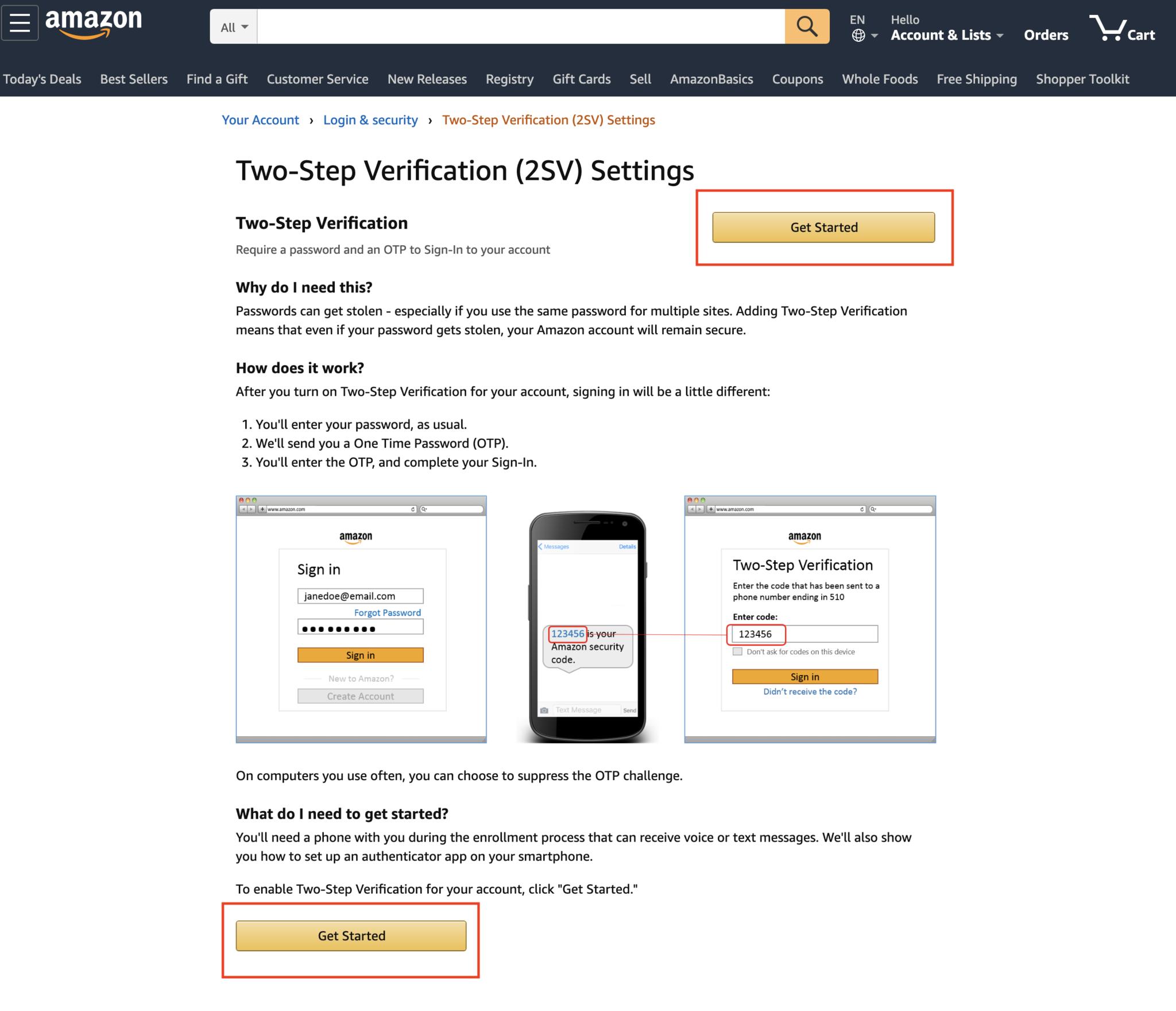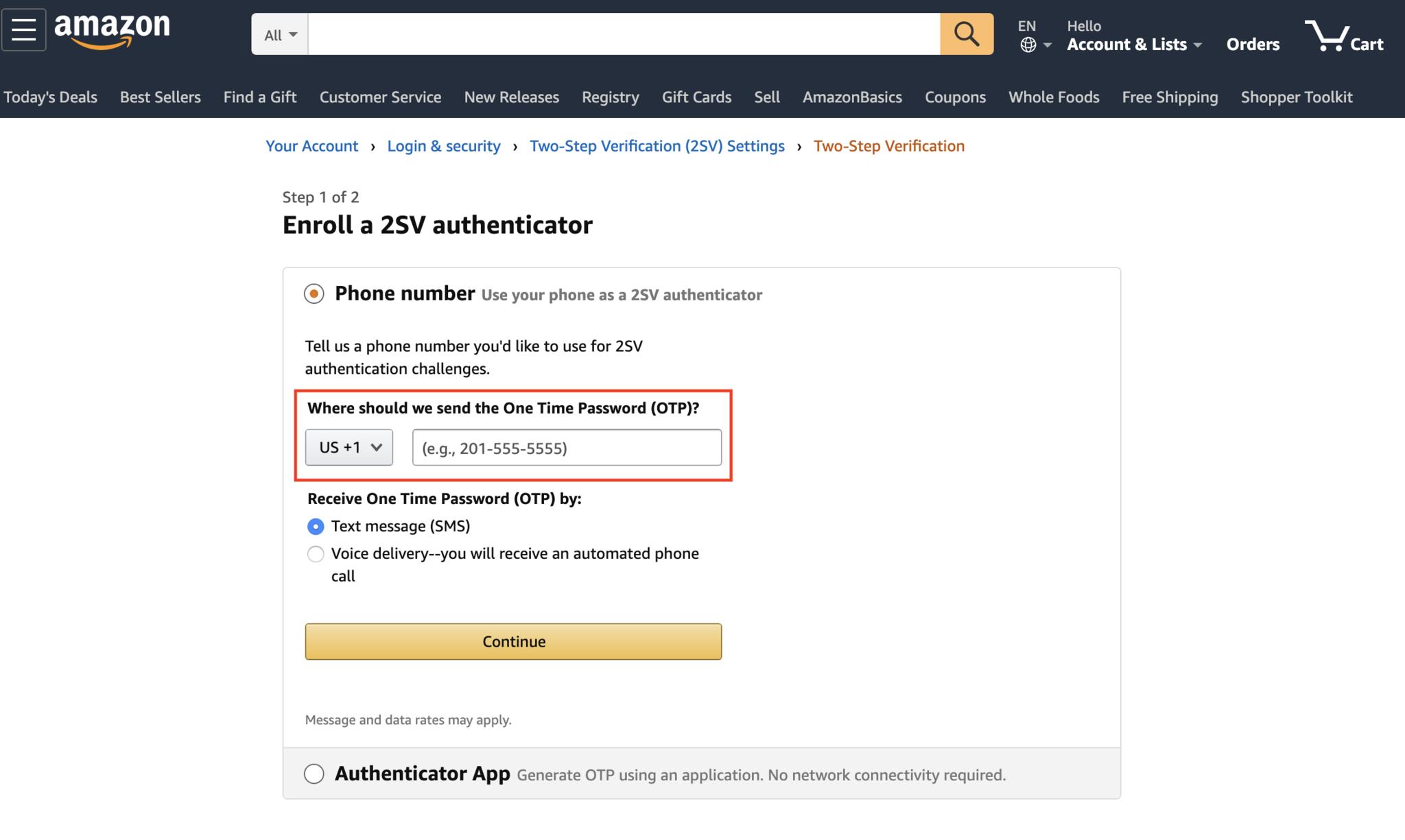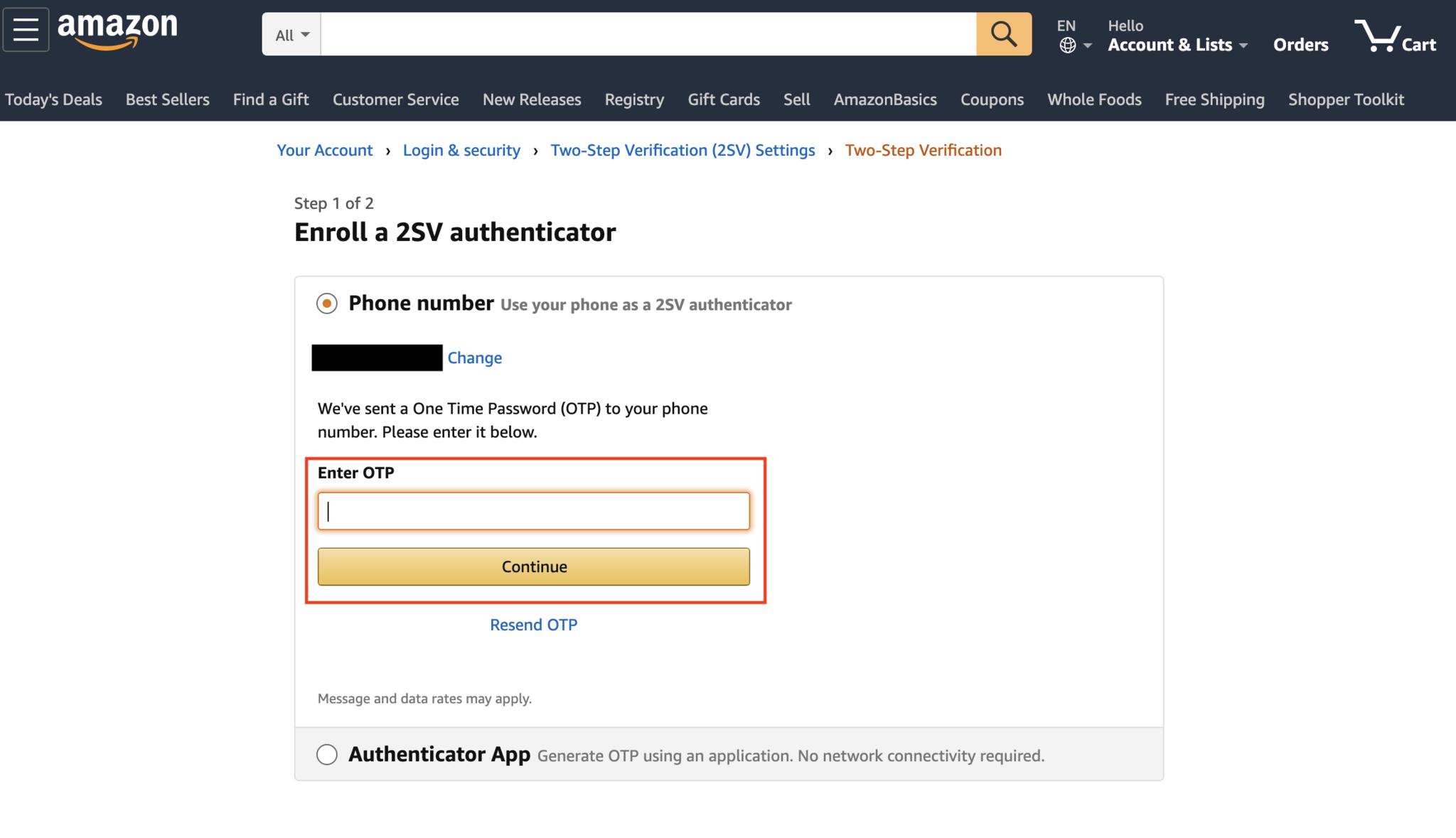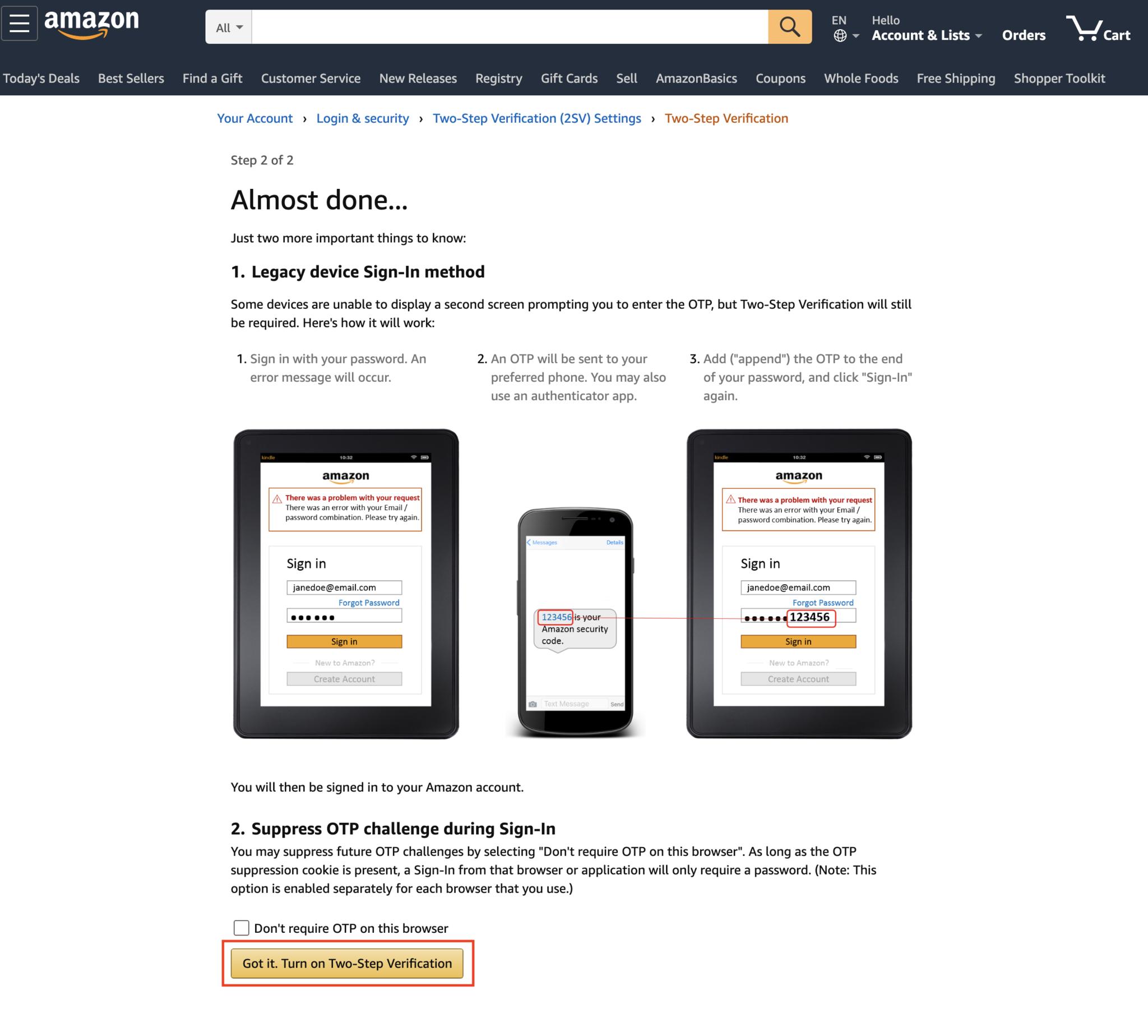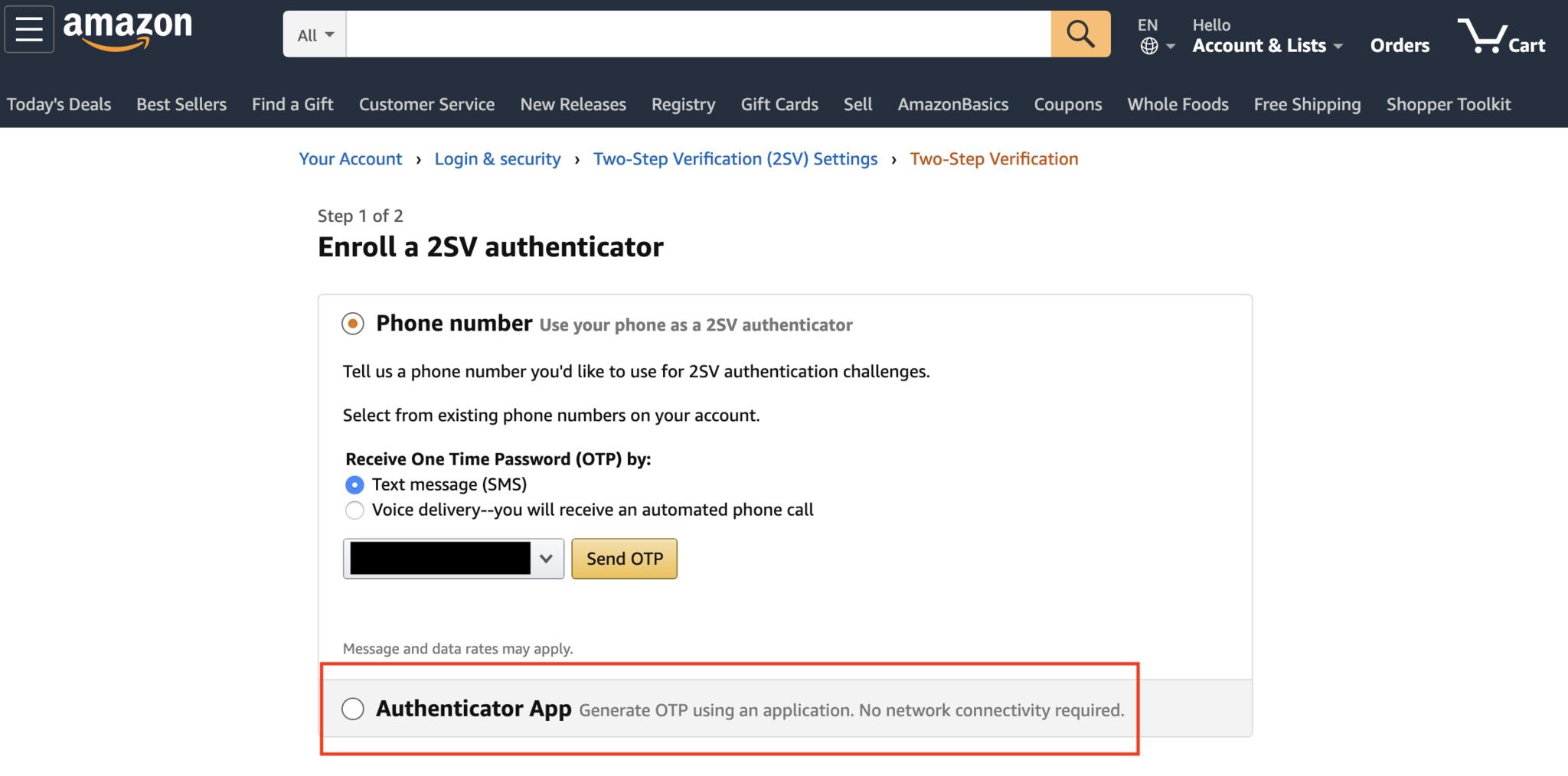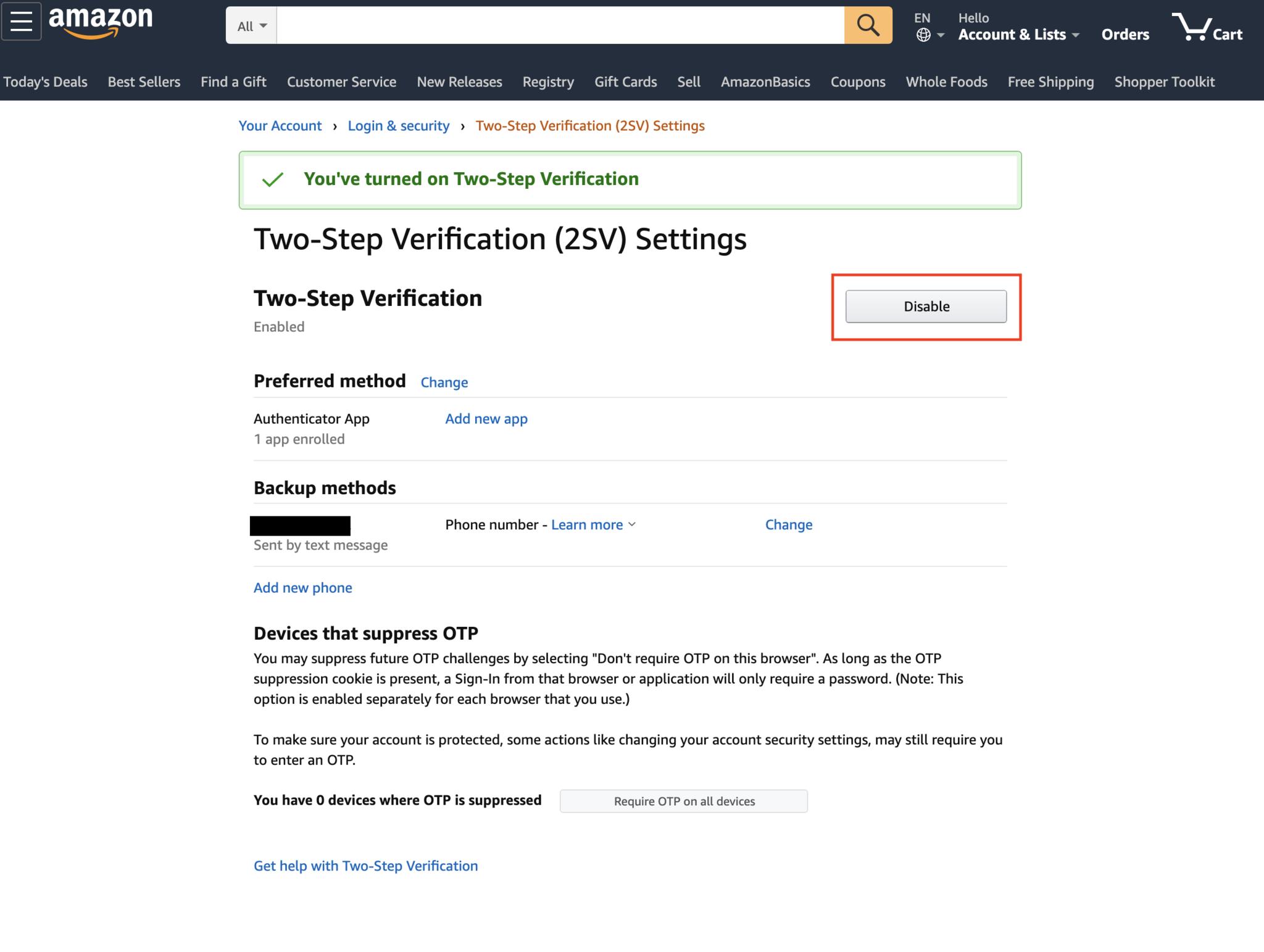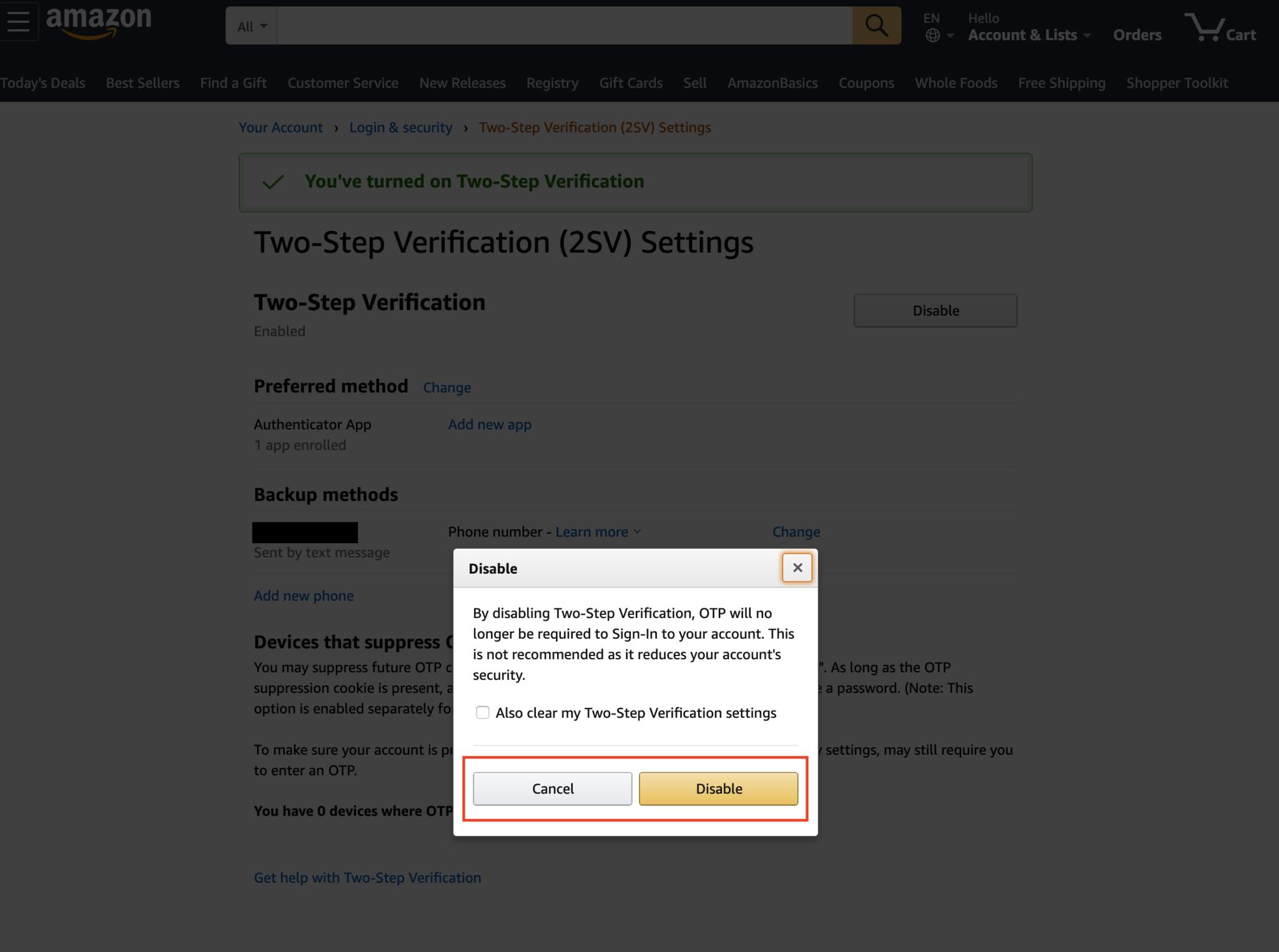Как настроить двухфакторную аутентификацию для своей учетной записи Amazon
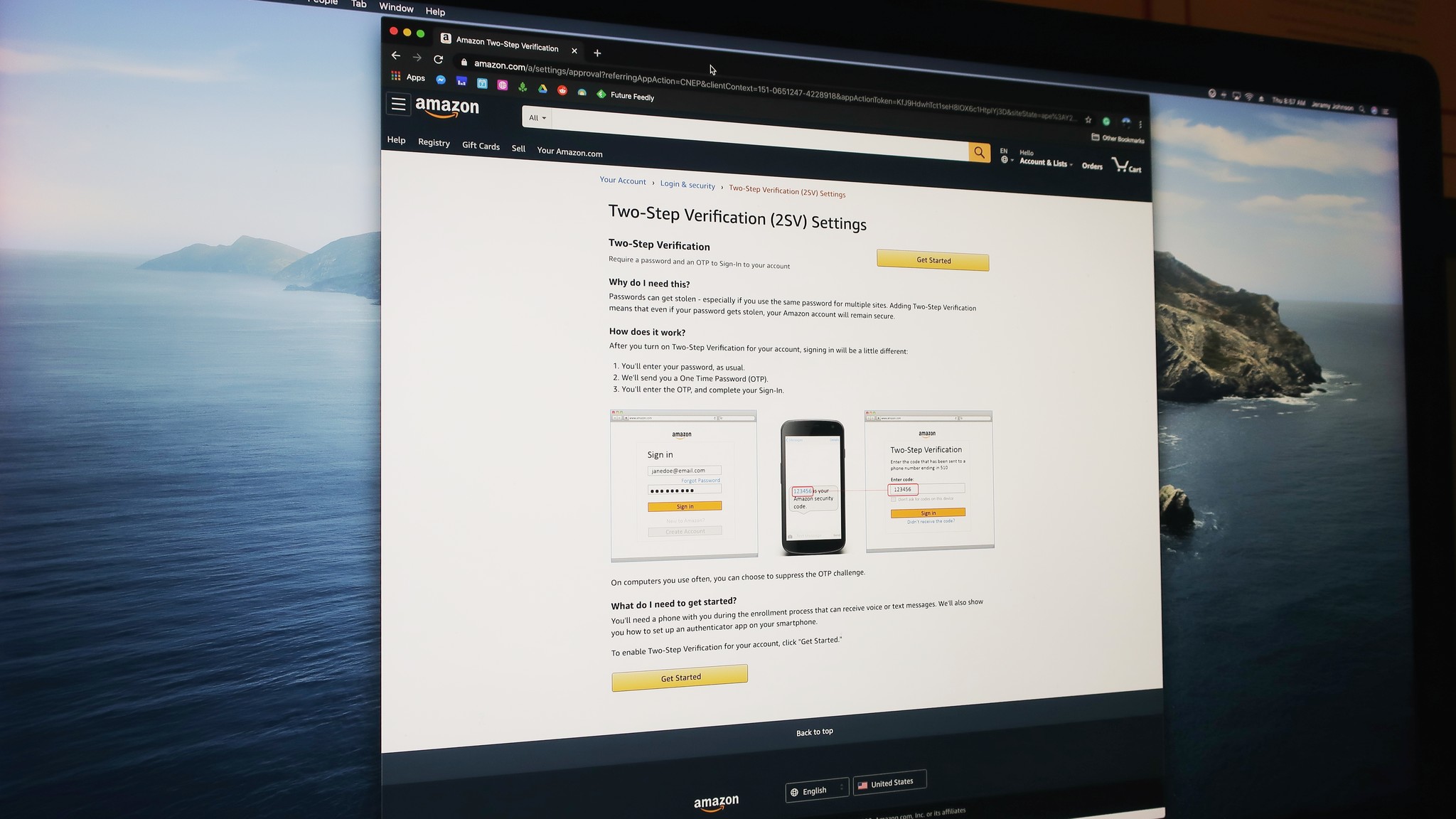 Источник: Джереми Джонсон / iMore
Источник: Джереми Джонсон / iMore
Двухфакторная аутентификация добавляет дополнительный фактор (в данном случае сгенерированный код) к вашему процессу входа в Amazon, поэтому даже если пароль вашей учетной записи каким-то образом обнаружен, ваша учетная запись останется заблокированной без кода. Рекомендуется заблокировать и загрузить двухфакторную аутентификацию для любой учетной записи, которая ее предлагает. Amazon предлагает два типа двухфакторной аутентификации: вы можете получить текстовое сообщение, содержащее двухфакторный код, или вы можете использовать приложение для аутентификации, чтобы сгенерировать для вас двухфакторные коды.
Следуйте инструкциям, чтобы узнать о тонкостях настройки двухфакторной аутентификации для своей учетной записи Amazon.
Как настроить двухфакторную аутентификацию по SMS
Если вы предпочитаете получать коды двухфакторной аутентификации в текстовом сообщении, вам следует использовать этот метод. Имейте в виду, что вам понадобится второй номер телефона или приложение для аутентификации, если вы используете этот метод – Amazon требует резервного метода аутентификации на случай, если ваш основной метод недоступен.
- Посетить Сайт Amazon и Войдите в свою учетную запись.
- Парить Аккаунт и списки в правой верхней части сайта.

Источник: Джереми Джонсон / iMore
- Нажмите Ваш счет.

Источник: Джереми Джонсон / iMore
- Нажмите Вход и настройки безопасности в Настройки раздел.

Источник: Джереми Джонсон / iMore
- Нажмите Редактировать сразу после Настройки двухэтапной аутентификации (2SV) раздел.

Примечание: Вот прямая ссылка на ваши расширенные настройки безопасности если вы хотите пропустить щелчок.Источник: Джереми Джонсон / iMore - Нажмите Начать чтобы начать настройку двухфакторной аутентификации.
- Введите ваш телефонный номер и нажмите Продолжить.

 Источник: Джереми Джонсон / iMore
Источник: Джереми Джонсон / iMore - Введите Одноразовый пароль и нажмите Продолжать.
- Нажмите Понятно. Включите двухэтапную аутентификацию прочитав об альтернативном методе входа в Amazon.

 Источник: Джереми Джонсон / iMore
Источник: Джереми Джонсон / iMore
Примечание: Некоторые устройства и браузеры могут автоматически блокировать настройку одноразового пароля или позволяют вам сделать это. Это будет варьироваться от браузера к браузеру, и вам все равно потребуется ввести пароль Amazon.com.
Как настроить двухфакторную аутентификацию с помощью приложения-аутентификатора
Если вы предпочитаете получать коды двухфакторной аутентификации из приложения для аутентификации, такого как Google Authenticator или Authy, вы захотите использовать этот метод. Имейте в виду, что вам также потребуется ввести номер телефона, если вы используете этот метод – Amazon требует резервного метода аутентификации на случай, если ваш основной метод недоступен.
- Посетить Сайт Amazon и Войдите в свою учетную запись.
- Парить Аккаунт и списки в верхней правой части сайта.

Источник: Джереми Джонсон / iMore
- Нажмите Ваш счет.

Источник: Джереми Джонсон / iMore
- Нажмите Вход и настройки безопасности в Настройки раздел.

Источник: Джереми Джонсон / iMore
- Нажмите Редактировать сразу после Настройки двухэтапной аутентификации (2SV) раздел.

Примечание: Вот прямая ссылка на ваши расширенные настройки безопасности если вы хотите пропустить щелчок.Источник: Джереми Джонсон / iMore - Нажмите Начать чтобы начать настройку двухэтапной аутентификации.
- Нажать на переключатель (выглядит как круг) рядом с Приложение Authenticator.

 Источник: Джереми Джонсон / iMore
Источник: Джереми Джонсон / iMore - Сканируйте QR код с вашим Приложение Authenticator. (Я использую Authy для генерации кодов двухфакторной аутентификации.)
- Введите код двухфакторной аутентификации генерируется вашим Приложение Authenticator.
- Нажмите Подтвердите OTP и продолжите.

Источник: Джереми Джонсон / iMore
- Выберите способ резервного копирования по ввод номера телефона.
- Нажмите Понятно. Включите двухэтапную аутентификацию прочитав об альтернативном методе входа в Amazon.

Источник: Джереми Джонсон / iMore
Примечание: Некоторые устройства и браузеры могут автоматически блокировать настройку одноразового пароля или позволяют вам сделать это. Это будет варьироваться от браузера к браузеру, и вам все равно потребуется ввести пароль Amazon.com.
Как отключить двухфакторную аутентификацию
Если вы решите, что больше не хотите использовать двухфакторную аутентификацию в своей учетной записи, вы можете отключить ее.
- Посетить Сайт Amazon и Войдите в свою учетную запись.
- Парить Аккаунт и списки в верхней правой части сайта.

Источник: Джереми Джонсон / iMore
- Нажмите Ваш счет.

Источник: Джереми Джонсон / iMore
- Нажмите Вход и настройки безопасности в Настройки раздел.

Источник: Джереми Джонсон / iMore
- Нажмите Редактировать сразу после Настройки двухэтапной аутентификации (2SV) раздел.

Примечание: Вот прямая ссылка на ваши расширенные настройки безопасности если вы хотите пропустить щелчок.Источник: Джереми Джонсон / iMore - Вверху экрана, где написано “Двухэтапная проверка”, нажмите Запрещать. Появится сообщение, предупреждающее, что это не самое безопасное решение.
- Нажмите Запрещать, и двухэтапная проверка будет отключена.

 Источник: Джереми Джонсон / iMore
Источник: Джереми Джонсон / iMore
Вопросов?
Возникли какие-либо проблемы по пути? Дайте мне знать в комментариях ниже или в Twitter, и мы постараемся устранить проблему!
Мы можем получать комиссию за покупки, используя наши ссылки. Узнать больше.

RIP Марио – да здравствует Зельда!
Братья Марио. Празднование 35-й годовщины официально заканчивается 31 марта. Мы не можем дождаться, потому что якобы он держит в заложниках еще одну франшизу Nintendo.
var fbAsyncInitOrg = window.fbAsyncInit; window.fbAsyncInit = function() { if(typeof(fbAsyncInitOrg)=='function') fbAsyncInitOrg(); FB.init({ appId: "291830964262722", xfbml: true, version : 'v2.7' });
FB.Event.subscribe('xfbml.ready', function(msg) { // Log all the ready events so we can deal with them later var events = fbroot.data('ready-events'); if( typeof(events) === 'undefined') events = []; events.push(msg); fbroot.data('ready-events',events); });
var fbroot = $('#fb-root').trigger('facebook:init'); };